Spis treści
Narzędzie Zarządzanie dyskami jest najczęstszym sposobem usuwania partycji w systemie operacyjnym Windows. Jednak w niektórych przypadkach niemożliwe jest usunięcie określonej partycji, takiej jak partycja EFI, za pomocą narzędzia Zarządzanie dyskami, ponieważ opcja "Usuń wolumin" jest wyszarzona.

Powodem, dla którego nie można usunąć partycji EFI na komputerze z systemem Windows 10, 8, 7 lub Vista, jest fakt, że partycja EFI jest chroniona przed usunięciem przez system operacyjny. Dzieje się tak dlatego, że partycja EFI jest partycją systemową, która zawiera wszystkie ważne informacje (takie jak program ładujący i obecne sterowniki urządzeń), które są wymagane przez oprogramowanie sprzętowe UEFI podczas rozruchu.
Ten samouczek zawiera szczegółowe instrukcje dotyczące usuwania partycji EFI na komputerze opartym na systemie Windows 10, 8, 7 lub Vista.
Jak usunąć partycję EFI w Windows 10, 8.1, 8, 7 & Vista.
Krok 1. Określenie, na którym dysku znajduje się partycja EFI.
Uwaga: Zanim przejdziesz dalej, odłącz od komputera wszystkie inne niepotrzebne urządzenia pamięci masowej.
1. Otwórz Zarządzanie dyskami . do tego:
- Naciśnij Klucz do systemu Windows + R aby otworzyć okno poleceń run. Wpisz diskmgmt.msc i nacisnąć Wejdź.
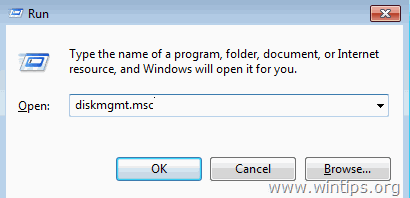
2. W Zarządzanie dyskami Okno zlokalizuj, na którym dysku znajduje się partycja EFI, której nie można usunąć.
* np. W tym przykładzie partycja EFI należy do Dysk 1 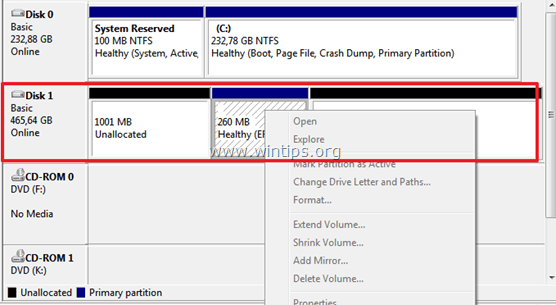
3. zamknij Zarządzanie dyskami.
Krok 2. Usuń partycję EFI.
Aby usunąć partycję EFI możesz użyć dwóch (2) różnych metod:
Metoda 1: Usuń partycję EFI za pomocą narzędzia DISKPART.
1. Otwórz podniesiony wiersz poleceń, przechodząc do:
- W Windows 7 & Vista:
- Start > Wszystkie programy > Akcesoria Prawe - kliknięcie do " Wiersz poleceń " i wybrać " Uruchom jako administrator ”.
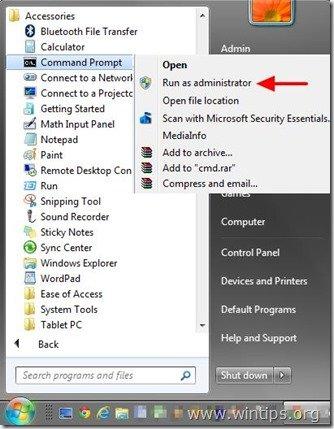
- W Windows 10, 8 i 8.1 :
- Kliknij prawym przyciskiem myszy na stronie na Start menu
 i z menu podręcznego wybierz " Wiersz poleceń (administrator) ”.
i z menu podręcznego wybierz " Wiersz poleceń (administrator) ”.
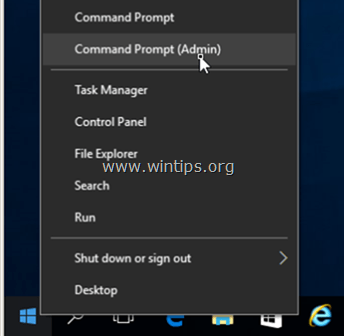
2. Następnie wydaj następujące polecenia, aby usunąć partycję EFI (naciśnij Wejdź na stronę po wpisaniu każdego z nich).
- diskpart list disk select disk * clean
Uwaga: Zastąp "" numerem dysku, na którym znajduje się partycja EFI.
np. W tym przykładzie partycja EFI znajduje się na dysku 1 , więc w tym przypadku polecenie to: wybierz dysk 1 .
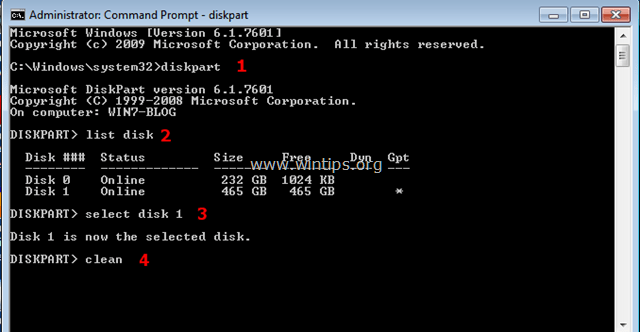
3. Po zakończeniu operacji czyszczenia na ekranie powinien pojawić się następujący komunikat: " DiskPartowi udało się wyczyścić dysk "
4. Typ wyjście aby zamknąć narzędzie DISKPART, a następnie zamknąć okno poleceń.
5. Na koniec otwórz narzędzie Zarządzanie dyskami systemu Windows, aby zainicjować oczyszczony dysk i utworzyć wymagane partycje.
Metoda 2: Usuń partycję EFI za pomocą EASEUS Partition Master Free.
Easeus Partition Master to potężne narzędzie do zarządzania dyskami, które umożliwia tworzenie, usuwanie, zmianę rozmiaru/przenoszenie, łączenie, dzielenie, wymazywanie lub formatowanie partycji. Oprogramowanie jest oferowane za darmo do użytku osobistego.
1. Pobierz i zainstaluj program EASEUS Partition Master Free.
2. Kliknij dwukrotnie na "epm.exe", aby rozpocząć instalację.
3. Naciśnij Następny na wszystkich ekranach Setup, aby zainstalować Easeus Partition Master.
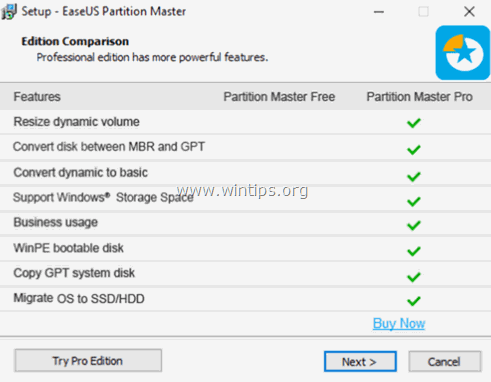
4. Po zakończeniu instalacji uruchom Partition Master free.

5. Kliknij prawym przyciskiem myszy na partycji EFI i wybierz Usuń partycję .
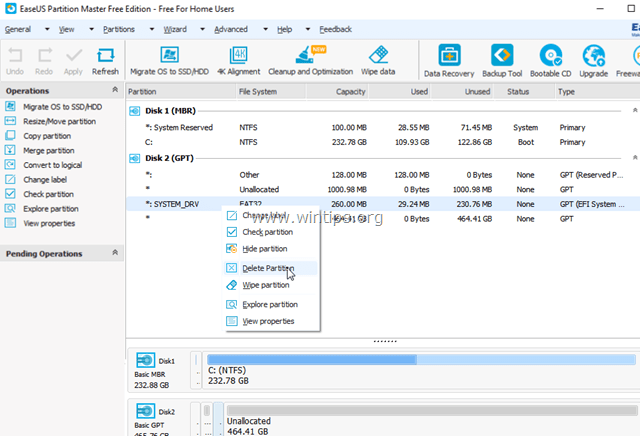
6. Następnie Zastosuj z menu, aby zastosować zmiany.
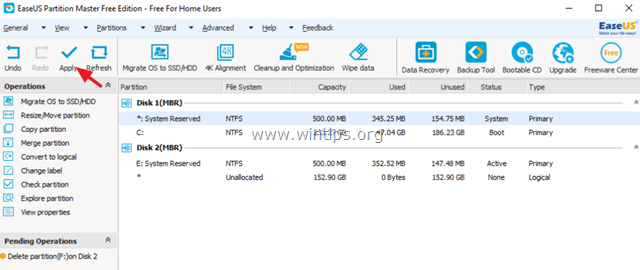
7. Po zakończeniu operacji kontynuuj tworzenie partycji nowego dysku za pomocą narzędzia Easeus's Partition Master lub narzędzia Windows Disk Management.
To wszystko! Daj mi znać, czy ten przewodnik pomógł Ci, zostawiając komentarz o swoim doświadczeniu. Proszę polubić i udostępnić ten przewodnik, aby pomóc innym.

Andy'ego Davisa
Blog administratora systemu o systemie Windows





